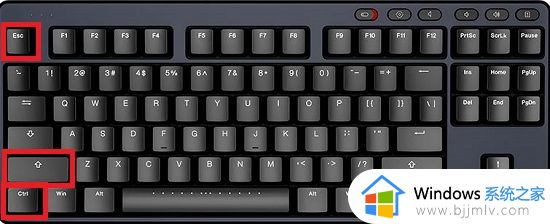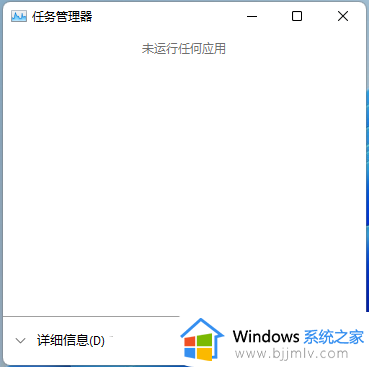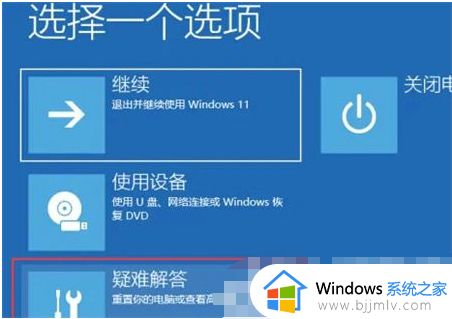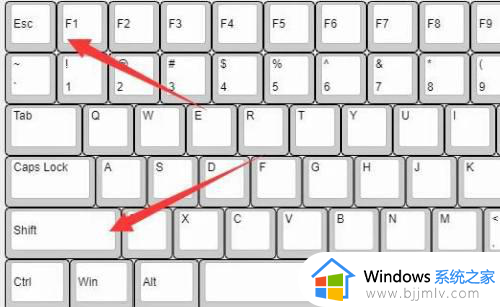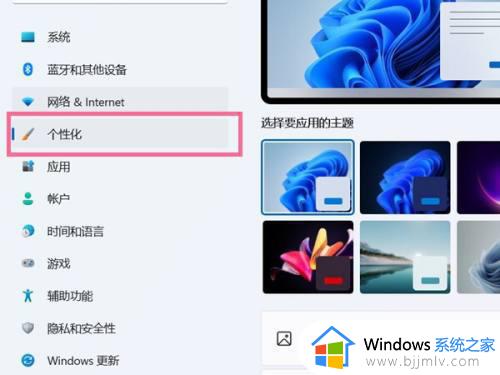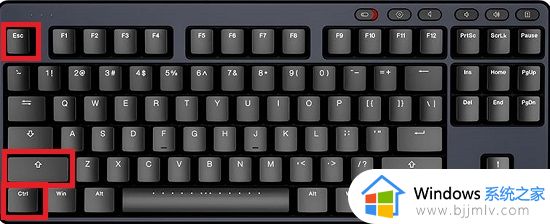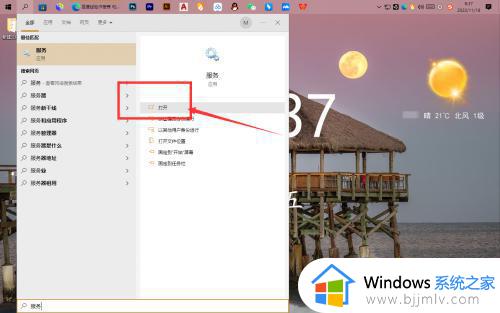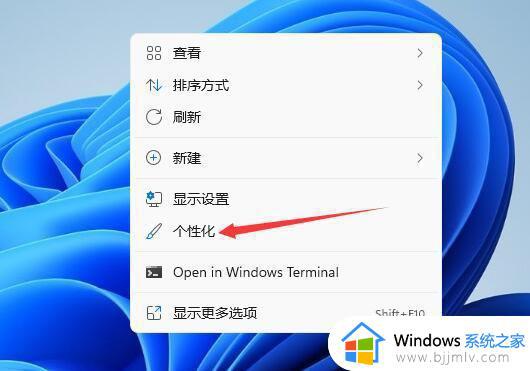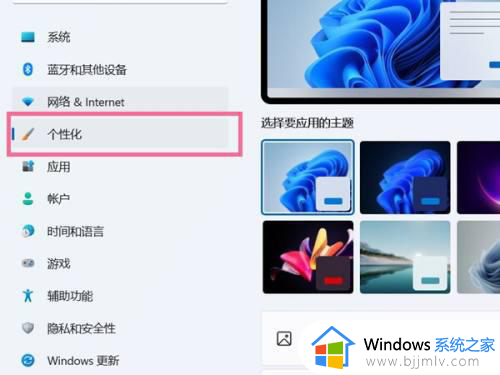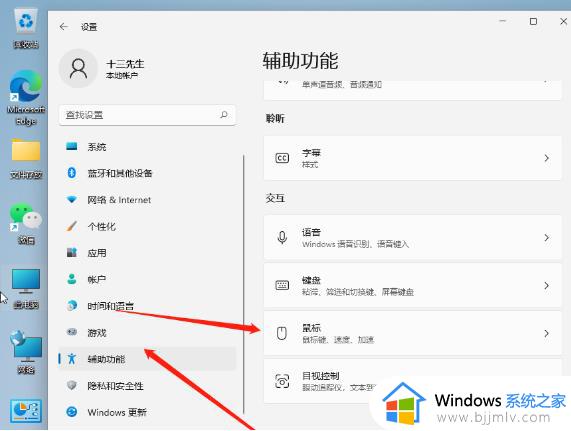windows11鼠标不见了怎么整 win11电脑开机不见鼠标光标了如何解决
更新时间:2024-04-17 15:32:25作者:qiaoyun
我们在操作电脑的时候,都是离不开鼠标光标的,可是最近有不少用户升级到windows11系统之后,却遇到了鼠标不见了的情况,很多人遇到这样的问题都不知道要怎么整,有遇到这样问题的用户们不用担心,接下来就由笔者给大家详细介绍一下win11电脑开机不见鼠标光标了的详细解决方法吧。
方法如下:
1、点击【疑难解答(重置你的电脑或查看高级选项)】。
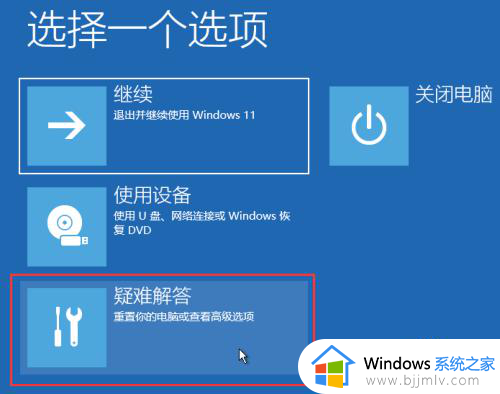
2、点击【高级选项】。
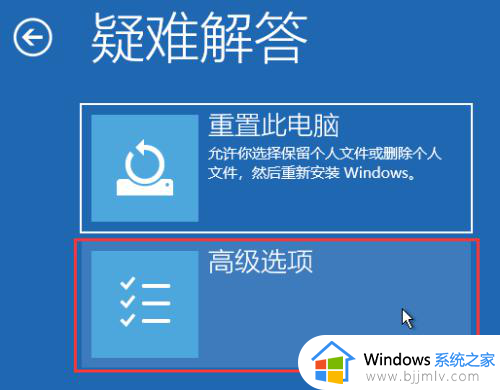
3、高级选项下,点击【卸载更新(从 Windows 中移除最近安装的质量更新或功能更新)】。
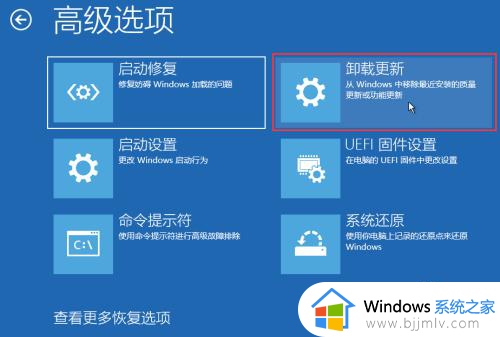
4、选择一个选项,分别有【卸载最新的质量更新(一般是修复BUG、优化方面的小更新)】和【卸载最新的功能更新(版本更新)】。
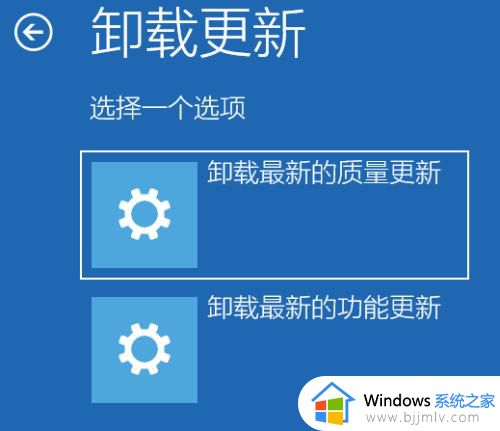
关于windows11鼠标不见了怎么整的详细内容就给大家介绍到这边了,有遇到一样情况的用户们可以参考上述方法步骤来进行解决,希望帮助到大家。